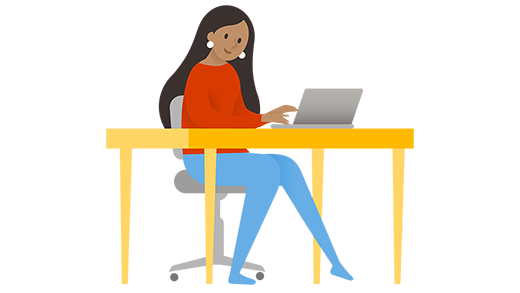Vanlige spørsmål om Windows Arm-baserte PC-er
Gjelder for
Windows 11 Arm-baserte® PC-er hjelper deg med å fortsette å arbeide uansett hvor du er. Her er noen av hovedfordelene:
-
Du er alltid koblet til Internett. Med en mobildataforbindelse kan du være tilkoblet alle steder du har mobildekning, akkurat som med mobiltelefonen. Når du er på jobb, hjemme eller i et annet Wi-Fi nettverk du stoler på, kan du koble til Wi-Fi for å lagre mobildata og fortsette å arbeide. De fleste Windows Arm-baserte PC-er lar deg få en mobildatatilkobling.
-
Batteri som varer lenger enn hele dagen. Du vil bruke mindre strøm enn du ville gjort med andre PC-er, slik at du kan gå gjennom en vanlig jobb- eller skoledag uten å få laderen ut og bekymre deg for å finne et uttak å koble til. Hvis du vil bruke PC-en til noe morsommere, for eksempel skyspilling, kan du spille i mange timer uten å lade batteriet i mellom.
-
Aktivert umiddelbart. Når du ikke bruker PC-en, trykker du bare på av/på-knappen slik du gjør på mobiltelefonen for å slå av skjermen. Når du tar ut PC-en og slår den på igjen, aktiveres den umiddelbart, og du har større skjerm og tastatur for å få ting gjort. Når du har noen minutter mellom klasser, møter eller andre aktiviteter, kan du komme i gang uten å vente på at PC-en skal starte.
Velg en av følgende overskrifter for å få svar på spørsmål du måtte ha.
Ja, du kan installere og kjøre de fleste Windows-apper på Windows 11 Arm-baserte PC-er på samme måte som på andre Windows 11 PC-er. Apper trenger ikke å komme fra Microsoft Store i Windows.
Apper som bygges på nytt for Windows Arm-baserte PC-er, har best ytelse. Mange av de beste Windows-appene bygges på nytt for Windows Arm-baserte PC-er allerede, og flere er på vei.
Andre apper som ikke er bygd for Windows Arm-baserte PC-er, kjører sømløst ved hjelp av emulering. Windows 11 Arm-baserte PC-er som kjører Windows 11, inkluderer versjon 24H2 Prism-emulatoren for forbedret ytelse for emulert programmer.
Vi tilbyr nå mer opprinnelige Arm64-versjoner av apper enn noen gang før, inkludert vår raskeste implementering av Microsoft 365-apper, som Microsoft Teams, PowerPoint, Outlook, Word, Excel, OneDrive og OneNote. Vi tilbyr også opprinnelige versjoner av Chrome, Slack, Spotify, Zoom, WhatsApp, Blender, Affinity Suite, Davinci Resolve og mange flere.
For de hverdagslige appene som ennå ikke tilbyr en opprinnelig versjon bygget for Windows on Arm, gir vår kraftige nye emuleringsmotor Prism, som nå er tilgjengelig på Copilot+ PC-er drevet av Snapdragon® X-serieprosessorer og kommer til andre Windows 11 enheter, forbedret ytelse for emulert apper sammenlignet med tidligere generasjoner av Arm-enheter.
Hvis du vil ha en liste over programmer og spill som fungerer med Arm i utvikling, kan du gå til www.worksonwoa.com et tredjeparts nettsted med åpen kildekode der Microsoft bidrar med kompatibilitetsdata.
Det finnes noen begrensninger når du kjører en Windows 11 Arm-basert PC:
-
Drivere for maskinvare, spill og apper fungerer bare hvis de er utformet for en Windows 11 Arm-basert PC. Hvis du vil ha mer informasjon, kan du kontakte maskinvareprodusenten eller organisasjonen som utviklet driveren. Drivere er programmer som kommuniserer med maskinvareenheter. De brukes ofte i antivirusprogramvare og programvare for beskyttelse mot skadelig programvare, utskriftsprogramvare eller PDF-programvare, hjelpeteknologier, CD- og DVD-verktøy og virtualiseringsprogramvare.Hvis en driver ikke fungerer, fungerer heller ikke appen eller maskinvaren som er avhengig av den (i hvert fall ikke helt). Eksterne enheter og enheter fungerer bare hvis driverne de er avhengige av, er innebygd i Windows 11, eller hvis maskinvareutvikleren har gitt ut Arm64-drivere for enheten.
-
Enkelte spill fungerer ikke. Spill og apper fungerer kanskje ikke hvis de er avhengige av "anti-jukse" drivere som ikke er laget for Windows 11 Arm-baserte PC-er. Ta kontakt med spillutgiveren for å se om et spill fungerer, eller sjekk www.worksonwoa.com for en crowdsourcet visning av spillkompatibilitet.
-
Det kan oppstå problemer med apper som tilpasser Windows-opplevelsen. Denne begrensningen omfatter enkelte redigeringsprogrammer for inndatametode (IME-er), hjelpeteknologier og skylagringsapper. Organisasjonen som utvikler appen, bestemmer om appen fungerer på en Windows 11 Arm-basert PC.
-
Enkelte tredjeparts antivirusprogrammer kan ikke installeres. Du vil ikke kunne installere noen tredjeparts antivirusprogrammer på en Windows 11 Arm-basert PC – med mindre den er laget eller oppdatert for en Arm-basert PC. Windows Sikkerhet bidrar imidlertid til å holde deg trygg for den støttede levetiden til Windows 11 enheten.
-
Windows Faksing og skanning er ikke tilgjengelig. Denne funksjonen er ikke tilgjengelig på en Windows 11 Arm-basert PC.
Ja, det kan du. Windows 11 Arm-baserte PC-er støtter de fleste skrivere, inkludert skrivere som støtter utskriftsstandarden Mopria. Du kan kontrollere om en skriver er Mopria-sertifisert på mopria.org. Skrivere fra store skriverprodusenter som HP og Xerox har lansert skriverstøtteapper, hjelpeskriverapper som er utformet for å forbedre utskriftsopplevelsen i Windows. Hvis du ikke kan koble til en skriver fra en armbasert PC, bør du følge instruksjonene på Installer en skriver i Windows med mindre produsenten har spesifikk veiledning for armbaserte PC-er.
Eksterne enheter fungerer hvis driverne de er avhengige av, er innebygd i Windows 11, eller hvis maskinvareutvikleren har gitt ut Arm64-drivere for enheten. Det er lurt å sjekke om maskinvareutvikleren har publisert en versjon av driveren som kjører på en Windows 11 Arm-basert PC.
Windows 11 har innebygde tilgjengelighetsfunksjoner som hjelper deg med å gjøre mer på enheten. Du kan også finne hjelpeteknologiapper i Microsoft Store i Windows, for eksempel OneStep Reader og skriveutvidelsen Les& for Microsoft Edge, og vi jobber med å tilby flere apper snart.
Du kan sjekke Microsoft Store eller kontakte utgiveren av hjelpeprogramvaren for å se om de foretrukne hjelpeteknologiappene er tilgjengelige for en Windows 11 Arm-basert PC.
Det kan være lurt å ta kontakt med leverandøren for å finne ut om appen deres er kompatibel på en Windows 11 Arm-basert PC. Ikke alle hjelpeteknologiapper fungerer som forventet.
Hvis du bruker en skjermleser, har NVDA oppdatert appen til å være kompatibel på en Windows 11 Arm-basert PC. Hvis du vil ha mer informasjon, kan du gå til nettstedet for NV Access.
De fleste Windows 11 Arm-basert PC kan koble til et mobildatanettverk, slik at du kan komme på nettet uansett hvor du har et mobilsignal. Avhengig av PC-produsenten kan PC-en bruke et fysisk SIM-kort, et innebygd SIM-kort (eSIM), enten ett eller ingen.
For å finne ut om den Windows 11 Arm-baserte PC-en kan koble til et mobildatanettverk
-
Velg Start , og velg deretter Innstillinger > Network & Internet > Cellular .Eller Velg følgende Network & Internet > Cellular shortcut:Open Network & Internet > Cellular Hvis du ikke ser Mobilnettverk oppført i Network & Internett-innstillinger , eller snarveien ikke åpnes for mobilinnstillingene, har ikke PC-en en fysisk SIM-kortspor eller eSIM. Du vil ikke kunne få en mobilforbindelse.
Finne ut om den Windows 11 armbaserte PC-en bruker et SIM-kort, en eSIM eller en av dem
-
Se etter en rullegardinboks i Mobilinnstillinger, bruk dette SIM-kortet for mobildata:
-
Hvis rullegardinlisten vises: Du har mer enn én måte å koble til mobildata på – SIM-kort, eSIM eller begge deler. Velg rullegardinlisten, og se hvilke som er oppført.
-
Hvis rullegardinlisten ikke vises: Du har et SIM-kort eller en eSIM. Se under Mobil i tilkoblingsinnstillinger, og se om SIM eller eSIM vises.
-
Hvis du vil finne ut mer om PC-en, kan du gå til PC-produsentens nettsted.
Hvis du vil ha mer informasjon om hvordan du kobler til ved hjelp av mobildata, kan du se Mobilinnstillinger i Windows eller Bruke en eSIM for å få en mobildatatilkobling på Windows-PC-en.
Hvis du vil se om enheten fungerer på mobiloperatørens nettverk, kan du se nettstedet til maskinvareprodusenten eller mobiloperatørens nettsted.
Det finnes et par alternativer for bruk av Windows 11 med Mac-maskiner bygget med M1-, M2- og M3-brikker.
Kunder har muligheten til å kjøre Windows 11 på en skybasert PC gjennom Windows 365-tjenesten. Skybasert PC er det sikreste og mest kompatible alternativet som er tilgjengelig.
Kunder kan også bruke Parallels® Desktop for Mac, som gjør det mulig for brukere å kjøre Arm-versjoner av Windows 11 i en virtuell maskin. Noen Windows 11 funksjoner , inkludert visse sikkerhetsfunksjoner - er kanskje ikke tilgjengelige eller fullt funksjonelle når du bruker Parallels® Desktop for Mac.
Mer informasjon om de tilgjengelige alternativene og noen av begrensningene som gjelder.
Obs!:
-
Apple, Apple M1, Apple M2, Apple M3 og Mac er varemerker for Apple Inc.
-
Paralleller er et registrert varemerke for Parallels International GmbH.
Hvis du vil komme i gang og lære mer om hvordan du oppretter apper for Windows Arm-baserte PC-er, kan du se Windows on Arm: Oversikt på Nettstedet for Microsoft Learn.
Når du har opprettet appen for Windows Arm-baserte PC-er, må du bygge og teste den. Mange produsenter selger Arm-baserte enheter, inkludert Copilot + PC-er drevet av Snapdragon X-serieprosessorer. Utviklere kan også velge Snapdragon Dev Kit for Windows for utvikling og testing eller bruk av virtuelle maskiner i Azure.
Utviklere kan bruke App Assures Arm Advisory Service til å lære anbefalte fremgangsmåter mens de utvikler apper for Arm-baserte PC-er.
Hvis du trenger hjelp til utvikling av programmer for Arm64, kan utviklere bruke App Assure (en del av FastTrack) – et programkompatibilitetsprogram som bidrar til å oppheve blokkeringen av programproblemer gjennom teknisk støtte. Mer informasjon om dette programmet og hvilke produkter som er inkludert på aka.ms/AppAssure.
Støtte for Windows 10 avsluttes oktober 2025
Etter 14. oktober 2025 vil ikke Microsoft lenger tilby gratis programvareoppdateringer fra Windows Update, teknisk assistanse eller sikkerhetsoppdateringer for Windows 10. PC-en vil fortsatt fungere, men vi anbefaler at du flytter til Windows 11.
Windows 10 Arm-baserte® PC-er hjelper deg med å fortsette å arbeide uansett hvor du er. Her er noen av hovedfordelene:
-
Du er alltid koblet til Internett. Med en mobildataforbindelse kan du være tilkoblet alle steder du har mobildekning, akkurat som med mobiltelefonen. Når du er på jobb, hjemme eller i et annet Wi-Fi nettverk du stoler på, kan du koble til Wi-Fi for å lagre mobildata og fortsette å arbeide.
-
Batteri som varer lenger enn hele dagen. Du bruker mindre strøm enn med andre PC-er, slik at du kan holde det gående en hel arbeids- eller skoledag uten å gå tom for batteri og bekymre deg om å finne en stikkontakt. Hvis du vil bruke PC-en til noe morsommere, kan du spille av videoer som er lagret på PC-en, i mange timer uten å lade batteriet innimellom.
-
Aktivert umiddelbart. Når du ikke bruker PC-en, trykker du bare på av/på-knappen slik du gjør på mobiltelefonen for å slå av skjermen. Når du tar frem PC-en og slår den på igjen, slås den på umiddelbart. Når du har noen minutter mellom klassetimer, møter og andre aktiviteter, kan du få ting gjort uten å måtte vente på at PC-en skal starte.
Obs!: Windows 10 Update Assistant kjører ikke på armbaserte PC-er. Det støttes bare for PC-er som bruker x86/64-prosessorer. Finn ut mer om Windows 10 Update Assistant.
Velg en av følgende overskrifter for å få svar på spørsmål du måtte ha.
Det finnes noen begrensninger når du kjører en Windows 10 Arm-basert PC:
-
Drivere for maskinvare, spill og apper fungerer bare hvis de er utformet for en Windows 10 Arm-basert PC. Hvis du vil ha mer informasjon, kan du kontakte maskinvareprodusenten eller organisasjonen som utviklet driveren. Drivere er programmer som kommuniserer med maskinvareenheter. De brukes ofte i antivirusprogramvare og programvare for beskyttelse mot skadelig programvare, utskriftsprogramvare eller PDF-programvare, hjelpeteknologier, CD- og DVD-verktøy og virtualiseringsprogramvare.Hvis en driver ikke fungerer, fungerer heller ikke appen eller maskinvaren som er avhengig av den (i hvert fall ikke helt). Eksterne enheter og enheter fungerer bare hvis driverne de er avhengige av, er innebygd i Windows 10, eller hvis maskinvareutvikleren har gitt ut Arm64-drivere for enheten.
-
64-biters (x64) apper fungerer ikke. Du trenger 64-biters (Arm64)-apper, 32-biters (Arm32)-apper eller 32-biters (x86) apper. Du kan vanligvis finne 32-biters (x86) versjoner av apper, men enkelte apputviklere tilbyr bare 64-biters (x64) apper.
-
Enkelte spill fungerer ikke. Spill og apper fungerer ikke hvis de bruker en versjon av OpenGL større enn 1.1, eller hvis de er avhengige av "anti-cheat" drivere som ikke er laget for Windows 10 Arm-baserte PC-er. Ta kontakt med spillutgiveren for å se om et spill fungerer.
-
Det kan oppstå problemer med apper som tilpasser Windows-opplevelsen. Denne begrensningen omfatter enkelte redigeringsprogrammer for inndatametode (IME-er), hjelpeteknologier og skylagringsapper. Organisasjonen som utvikler appen, bestemmer om appen fungerer på en Windows 10 Arm-basert PC.
-
Enkelte tredjeparts antivirusprogrammer kan ikke installeres. Du kan ikke installere noen tredjeparts antivirusprogrammer på en Windows 10 Arm-basert PC. Windows Sikkerhet bidrar imidlertid til å holde deg trygg for den støttede levetiden til Windows 10 enheten.
-
Windows Faksing og skanning er ikke tilgjengelig. Denne funksjonen er ikke tilgjengelig på en Windows 10 Arm-basert PC.
Du kan installere 32-biters (x86) og 64-biters (Arm64) Windows-apper som ikke er tilgjengelige i Microsoft Store i Windows. 64-biters (x64) apper kjører ikke. Eksterne enheter og enheter fungerer bare hvis driverne de er avhengige av, er innebygd i Windows 10, eller hvis maskinvareutvikleren har gitt ut Arm64-drivere for enheten. Det er lurt å sjekke om maskinvareutvikleren har publisert en versjon av driveren som kjører på en Windows 10 Arm-basert PC.
Windows 10 har innebygde tilgjengelighetsfunksjoner som hjelper deg å gjøre mer på enheten. Du kan også finne hjelpeteknologiapper i Microsoft Store i Windows, for eksempel OneStep Reader og skriveutvidelsen Les& for Microsoft Edge, og vi jobber med å tilby flere apper snart.
Du kan sjekke Microsoft Store eller kontakte leverandøren av hjelpeprogramvaren for å se om de foretrukne hjelpeteknologiappene er tilgjengelige for en Windows 10 Arm-basert PC.
Det kan være lurt å ta kontakt med leverandøren for å finne ut om appen deres er kompatibel på en Windows 10 Arm-basert PC. Ikke alle hjelpeteknologiapper fungerer som forventet.
Hvis du bruker en skjermleser, har NVDA oppdatert appen til å være kompatibel på en Windows 10 Arm-basert PC. Hvis du vil ha mer informasjon, kan du gå til nettstedet for NV Access.
Hver Windows 10 Arm-basert PC kan koble til et mobildatanettverk, slik at du kan komme på nett uansett hvor du har et mobilsignal. Det kan hende at PC-en din bruker et fysisk SIM-kort, en innebygd SIM (eSIM) eller begge deler, avhengig av PC-produsenten.
Slik finner du ut om PC-en bruker SIM-kort, eSIM eller ingen av delene:
-
Velg Start , og velg deretter Innstillinger > Network & Internet > Cellular .Eller Velg følgende mobilsnarvei:Open Cellular
-
Finn ut hvilken type SIM-kort PC-en bruker. På innstillingsskjermen Mobilnettverk ser du etter en kobling nederst på siden der det står Administrer eSIM-profiler.
-
Hvis du ser koblingen, har PC-en et eSIM-kort, og du må ha en dataplan og en eSIM-profil fra mobiloperatøren eller organisasjonen. Hvis du vil ha mer informasjon, kan du se Bruke en eSIM til å få en mobildatatilkobling på Windows-PC-en og legge til Windows-PC-en i mobilkontoen for å komme på nett.
-
Hvis du ikke ser koblingen, bruker PC-en et fysisk SIM-kort. Du trenger en dataplan og et SIM-kort fra mobiloperatøren. Hvis du vil vite hvordan du kobler til etter dette, kan du se Mobilinnstillinger i Windows.
-
Hvis du både koblingen og Bruk dette SIM-kortet for mobildata vises nær toppen, har PC-en både et fysisk SIM-kort og en eSIM. Du kan bruke hvilken som helst av dem til å koble til et mobildatanettverk.
-
Hvis du vil se om enheten fungerer, kan du se på nettstedet til maskinvareprodusenten eller på nettstedet til mobiloperatøren.
Hvis du trenger hjelp til utvikling av programmer for Arm64, kan utviklere bruke App Assure (en del av FastTrack) – et programkompatibilitetsprogram som bidrar til å oppheve blokkeringen av programproblemer gjennom teknisk støtte. Mer informasjon om dette programmet og hvilke produkter som er inkludert på aka.ms/AppAssure.